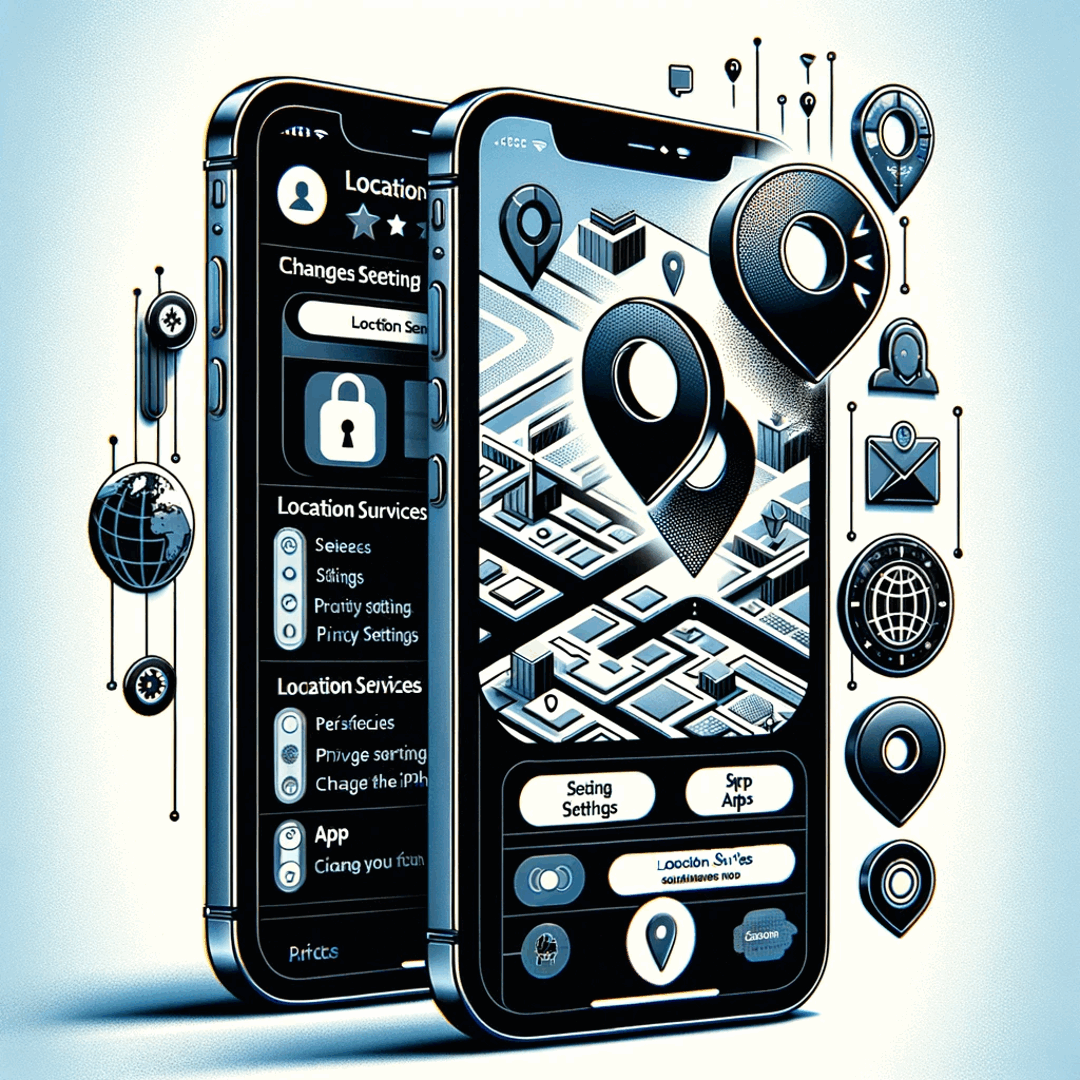IPhone байршлыг өөрчлөх
IPhone-д GEALOCOOccation-ийг өөрчлөх шалтгаан нь өөр байж болно. Шалтгаан юу ч байсан, бид таны байршлыг хэрхэн өөрчлөх, аль програмыг ашиглахаа харуулах болно. Энд та төөрөлдсөн зааврыг харахгүй - Байршлыг өөрчлөх бүх үйлдэл нь таны төхөөрөмжид тодорхой бөгөөд аюулгүй байх болно. Та өөрийн байршлыг өөрчлөх хоёр сонголттой танилцаж, тус бүрийг гартаа хийж, шалгаж, шалгаж болно.
Өөр iPhone ашиглан iPhone байршлыг өөрчлөх
Эхний арга нь байршлыг өөр IOS төхөөрөмж ашиглан өөрчлөх явдал юм. Энэ бол үнэгүй арга бөгөөд танд хамгийн багадаа хоёр алим төхөөрөмжтэй байх болно. Утасныхаа байршлыг өөрчлөхийн тулд зүгээр л өөр хэрэгслийн байршлыг өөрчлөх хэрэгтэй. Та үүнийг яг яаж хийдэг вэ?
- Нэгдүгээрт, хоёр төхөөрөмжийн холболтыг ижил Apple дансанд болон хоёуланд нь GEALCOCOCOCE-ийн үйл ажиллагааны үйл ажиллагаа.
- Дараа нь Тохиргоо -т өөрийн iPhone-д нээгээд цэсийг доош нь нээнэ үү, цэснээс бага зэрэг нээнэ үү, та Нууцлалын хэсгийг олох болно. Энэ хэсгийг нээнэ үү, Байршлын үйлчилгээ -ийг олоорой. Дараа нь, та Хуваалцах байршил -г харахыг харах болно.
- Газрын зургийн холбоосыг цонхны холбоос дээрээс гарч ирэх төхөөрөмжийн жагсаалтаас шаардлагатай төхөөрөмжийг сонгох хэрэгтэй. ГАДААД АЖИЛЛАГААНЫ ГАЗРЫН ГАЗРЫН ГАЗРЫН ТӨЛӨВЛӨГӨӨ, ТАНЫГ ХҮСЭХГҮЙ БАЙНА. Байршлын байршлын сонголтыг дарна уу.
- Хэрэв та өмнөх тохиргоонд буцаж очих шаардлагатай бол энэ процедурыг дахин хий, утасны бодит байршлыг зааж өг.
IANYGO програмыг ашиглан iPhone байршлыг өөрчлөх
Next, we will present you with the second proven method - the ianyo program - an iOS location change tool. If you don't have a second device to use the first method, try this method. First, you need to download the Tenorshare ianyo program, with which you can hide the real location of your phone. This utility is installed on your computer, so you need a USB cable to connect your phone. Follow the instructions:
- Хөтөлбөрийн албан ёсны вэбсайтад оч, та Бүтээгдэхүүн сонголтыг хаанаас олох вэ, та жагсаалтыг харах боломжтой. Хүссэн програмыг сонгоно уу -
- Татаж авах, суулгаж, цаашлуулахын тулд та бүтээгдэхүүний хуудсан дээр өөрийгөө олох болно.
- Суулгаж, програмыг амжилттай хийж дууссаны дараа програмыг ажиллуулсны дараа та цонхтой цонхоор харах болно: Байршлыг өөрчлөх. Энэ цонхонд та нэвтрэх товчийг харах болно.
- Дараа нь утсаа компьютер дээрээ холбож, түгжээг нь тайлж, гарч ирж буй попап цонхны цонхонд Итгэмжлэх
- Хөтөлбөрт буцаж очъё, энэ нь одоо утсаа GELOCOOcce-ыг харахыг хүссэн газраа сонгох хэрэгтэй. Энэ нь газрын зураг дээр ямар ч цэг байж болно, гэхдээ өөрийн орны дотор.
- Хүссэн байршлыг сонгосны дараа START STARE товчийг дарна уу. Бүгд! Таны утас амжилттай заасан координатад шилжсэн.
- Хэрэв та утсаа буцааж өгөх хэрэгтэй бол энэ удаа бүх алгоритмийг дахин хий, энэ удаа өөр байршлыг сонгох хэрэгтэй.
GEALOCOCOOCT нь цахим төхөөрөмжийн жинхэнэ байршлыг тодорхойлох явдал юм. Хиймэл дагуулын системд GELOCOOCOON нь холбоогүй бөгөөд байршлыг үүрэн сүлжээний байршлаар тодорхойлж болно. Эсвэл жишээлбэл интернетэд холбогдох замаар.
Хэрэв та асуултыг сонирхож байгаа бол IPhone-д байршлыг хэрхэн өөрчлөх вэ, дараа нь Iiango програм танд тусалж чадна.Та энэ програмын үнэгүй туршилтын хувилбарыг ашиглаж болно, хэрэв та өөрийн үйл ажиллагаа нь танд тохирсон гэдгийг ойлгож байгаа бол лицензтэй болохыг ойлгосон бол лицензтэй нэгийг худалдаж аваарай. Хөтөлбөр нь хамгийн сүүлийн үеийн Windows ба IOS-ийн үйлдлийн системийг дэмждэг бөгөөд SE-ээс эхлэн хамгийн сүүлийн үеийн iPhone загваруудтай хамтарч ажилладаг. Энэ хөтөлбөрийн тусламжтайгаар та координатуудын хоорондох оновчтой маршрутыг байрлуулж, дараа нь хөтөлбөрийн ой санамжинд оруулж, ингэснээр програмын ой санамжийг дахин олох боломжтой. Та явган зорчигч эсвэл машины жолооч, тэр ч байтугай дугуйчин, тэр ч байтугай дугуйчин; Хөдөлгөөний хурдыг тохируулаад түр зогсоо. Хөтөлбөрийн интерфейс нь нэлээд энгийн бөгөөд тааламжтай бөгөөд тиймээс энэ нь бүх функцийг шийдвэрлэхэд хэцүү биш бөгөөд их цаг хугацаа шаардагдахгүй. Лицензтэй бүтээгдэхүүнийг худалдаж авахад та бүх шинэчлэлтүүдийг хүлээн авах боломжтой болно. Энэ хэрэгсэл нь орос хэл дээр байдаг, ижил төстэй хөтөлбөрүүдийн дунд нэлээд ховор байдаг.
Тиймээс, хэрэв та өөрийн төхөөрөмжийн байршлыг өөрчлөх шаардлагатай бол эдгээр аргыг туршиж, өөртөө хамгийн сайн сайхныг сонгоорой. Хөтөлбөрийг сонгох нь танд тохиромжтой, эсвэл таны хувьд тохиромжтой үед байршлыг хязгааргүй олон удаа өөрчлөх боломжтой. Энэ хөтөлбөртэй хамт та зөвхөн Өөрчлөлтийг өөрчлөх боломжгүй, гэхдээ DISTAST програмууд, эсвэл Хяналт -ийг ашиглан, эсвэл Хяналт нь Хяналт, Хяналтыг ашиглан БАЯРЛАЛААГҮЙ, ЭНД ДАРЖ ҮЙЛДВЭРЛЭЛИЙГ ХЭРЭГЖҮҮЛЖ БАЙНА байршилд нэвтрэх эрх.
Түгээмэл Асуултууд
- Байршлын IPhone-г өөрчлөх хамгийн сайн хэрэгсэл юу вэ?
- IANYGO програмыг ашиглан iPhone байршлыг өөрчлөх нь энэ зорилгынхоо хамгийн сайн арга юм. Энэ бол таны утасны жинхэнэ байршлыг нуух програм юм. Энэ хэрэгслийг таны компьютер дээр суулгасан тул та утсаа холбохын тулд USB кабель хэрэгтэй болно.
- Ианиг хэрхэн ашиглах вэ?
- Компьютер дээрээ iieygo-г татаж аваад суулгана уу. Iianygo програмыг ажиллуул. IPhone-г компьютер дээрээ USB кабелиар холбоно уу. Сэргээх горимд орох, гарах шаардлагатай бол ENTER / ENTER / EXT SENTER горим дээр дарна уу. IPhone-ийн байршлыг өөрчлөхийн тулд Байршлыг өөрчлөх товшино уу. Газрын зураг танд шинэ байршлыг сонгох боломжийг танд олгоно. Та тодорхой байршил хайж, эсвэл гараар координатыг хайж болно. Хүссэн байршлыг сонгосны дараа Эхлүүлэх товчийг дарна уу. Товчийг дарна уу.
- Iphone-ийн IANYGO-ийн давуу талууд юу вэ?
- IALPGO-ийн IPhone нь олон виртуал Байршлын тэтгэмж, уян хатан, уян хатан, найдвартай, найдвартай, найдвартай, найдвартай, найдвартай, олон апп-ын хоорондын зайтай, найдвартай, найдвартай, олон апп-ийн зайтай байх ёстой.